迅雷影音是款有着海量资源的视频播放平台。迅雷影音官方版采用多资源超线程技术,播放非常流畅,用户体验极好。同时支持本地播放与在线播放,你想怎么看就怎么看。迅雷影音不仅使用便捷,用户只需搜索需要的视频就可以进行播放观看。
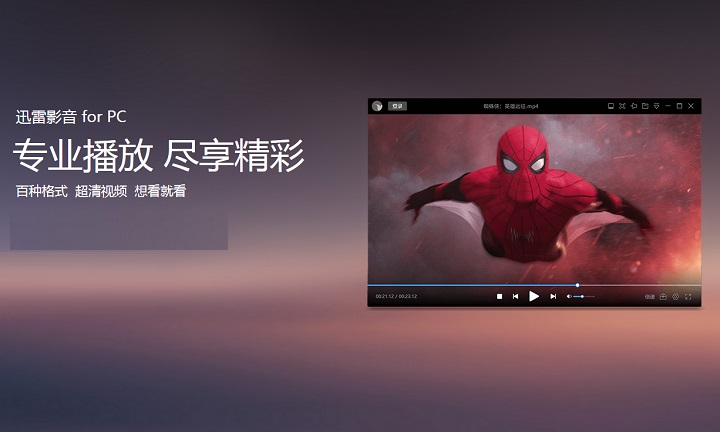
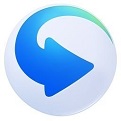
迅雷影音
官方正式版v7.0.30.123人工检测,安全无毒
134.23MB
简体
WinAll
视频播放
477次
2025-10-28
26
软件介绍
迅雷影音是款有着海量资源的视频播放平台。迅雷影音官方版采用多资源超线程技术,播放非常流畅,用户体验极好。同时支持本地播放与在线播放,你想怎么看就怎么看。迅雷影音不仅使用便捷,用户只需搜索需要的视频就可以进行播放观看。
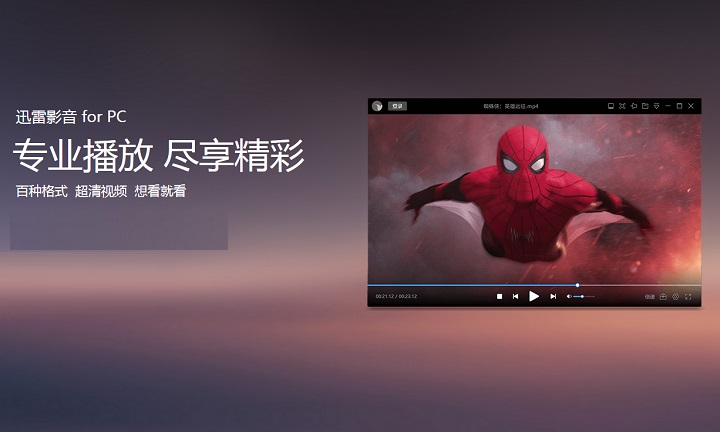
软件特色
专业播放
百种格式,高清视频,一点就播;看片搜片窗口分离,播放记录云端同步。
全新片库
海量资源,新鲜资讯,想看就看;视频类型清晰分类,剧集更新实时提醒。
精彩视界
迅雷影音华丽升级版,重磅来袭!
软件功能
兼容主流影视媒体格式文件的本地播放;
有着丰富的影片库在线流畅点播服务;
可以自动记录上次关闭播放器时的文件位置;
可以自动在线下载影片字幕;
可以自动添加相似文件到播放列表设置;
可以自动提示影片更新;
全格式支持,功能*全的本地播放器,全格式支持,畅享无限视听;
播放影片时对于播放器显示在屏幕*前端的配置项;
对于播放记录支持多种记录、清除方式设置;
播放完毕后自动关机设置;

安装步骤
1.首先我们在本站下载迅雷影音软件,解压之后双击.exe,然后进入一个安装界面,勾选“同意使用协议”,点击自定义
2.接着我们选择好安装位置,建议安装在D盘,点击“立即安装”
3.迅雷影音正在安装当中,过程缓慢,请耐心等候
4.最后安装完成,点击“立即体验”即可退出安装界面
使用方法
1、首先用户打开安装好迅雷影音,在桌面找到快捷方式鼠标左键双击打开进入软件主界面,点击片库后在下方有电影、电视剧、综艺、动漫等视频类型,用户可以点击后进行具体的查看,如果用户想要搜索影片,可以在上方的搜索框中直接搜索,会出现相关的内容。
2、接着用户选择喜欢的电影或者电视剧点击打开,就会进入电影或电视剧的详细介绍界面,会介绍视频的类型、时间、导演、主演等信息。用户可以点击立即播放选项,就可以开始播放选中的视频。
3、若是用户想要下载下来进行观看的话,也可以点击下载选项,然后设置下载的视频品质和保存目录,设置完成后点击下载就可以了。等待下载完成就可以在保存目录中找到下载的文件了。

常见问题
问:迅雷影音如何加速播放?
答:用户点击左右两侧的箭头就可以调控视频播放的速度,在右侧点击一下则1.1倍播放,点击两下1.2倍播放,如此叠加。点击按钮旁边的倍数则恢复原速。长按该按钮不放,则可以显示快进或快退。当出现两边箭头处都没有数字出现,说明视频正在以正常速度播放。以上就是迅雷影音加速或者慢速播放的方法,有需要的小伙伴赶紧来看看吧。
问:迅雷影音怎样对在线视频进行限速?
答:首先我们先运行迅雷影音软件进入主界面,然后打开迅雷影音设置,我们可以对播放、声音、字幕、画面等选项进行设置,现在我们要对视频进行限速,所以要点击下载选项,然后在右侧界面中对速度模式进行设置,设置完成后点击保存就可以了。
问:迅雷影音如何关闭弹幕?
答:点击迅雷看看左上角图标,在菜单中选择“设置”,在系统设置界面,点击左侧面板上的“字幕”,将右侧窗口中,点击勾选“关闭在线只能字幕匹配”后,点击底部确定退出设置界面即可。
更新日志
新版特性
1.新增音视频无损截取;
2.提升DLNA连接性能;
小编寄语
迅雷影音是迅雷看看播放器的升级版,界面趋向与扁平化,在迅雷看看播放器的基础上,在界面、交互上进行了改进,加入了很多迅雷看看播放器没有的新功能。
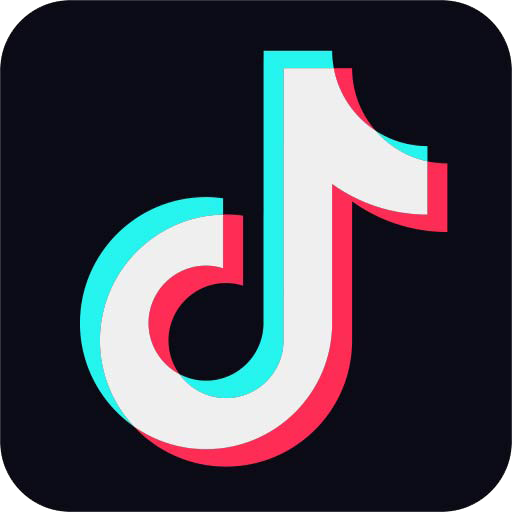
记录美好生活
6.8.1 / 120MB
795.2W 964.2W 2025-11-12
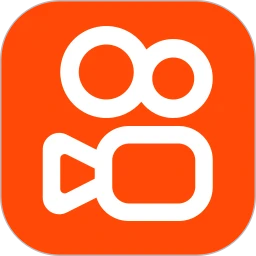
短视频社区应用
13.8.40.44479 / 120MB
126.0W 9.9W 2025-09-30
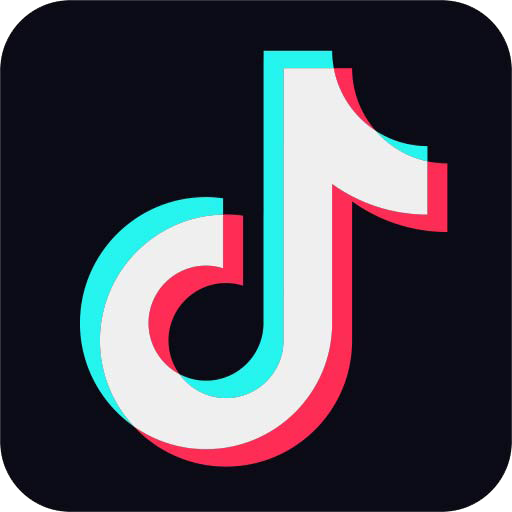
短视频社交软件
36.4.0 / 120MB
86.4W 6.0W 2025-11-12

专业视频播放器
1.0.6.1 / 120MB
6.5W 9.5K 2024-07-10
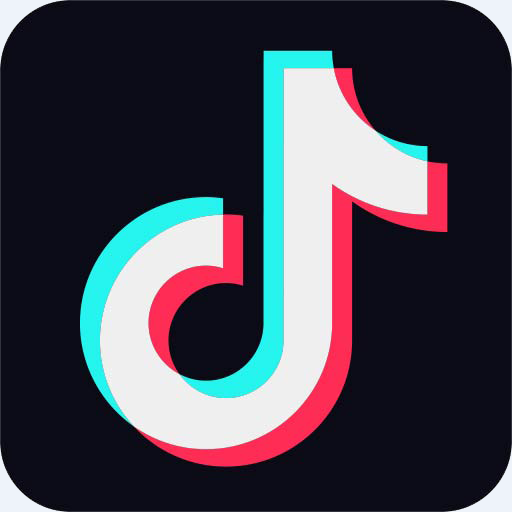
音乐创意短视频社交软件
36.4.0 / 120MB
6.5W 8.7K 2025-11-12

海量影视作品
5.76.0613 官方版 / 120MB
3.5W 1.8W 2024-07-10

全新优质视频资源的视频平台
v10.9.0.7326最新版 / 120MB
2.6W 1.3K 2025-04-16

中国领先的在线视频媒体平台
官方版V11.134.5501.0 / 120MB
2.4W 1.2K 2025-09-05

电视直播平台
电脑版 v3.10.0 / 120MB
2.4W 5.7K 2025-07-07

年轻人的潮流文化社区视频平台
官方特别版1.17.4 / 120MB
2.3W 1.2K 2025-12-04